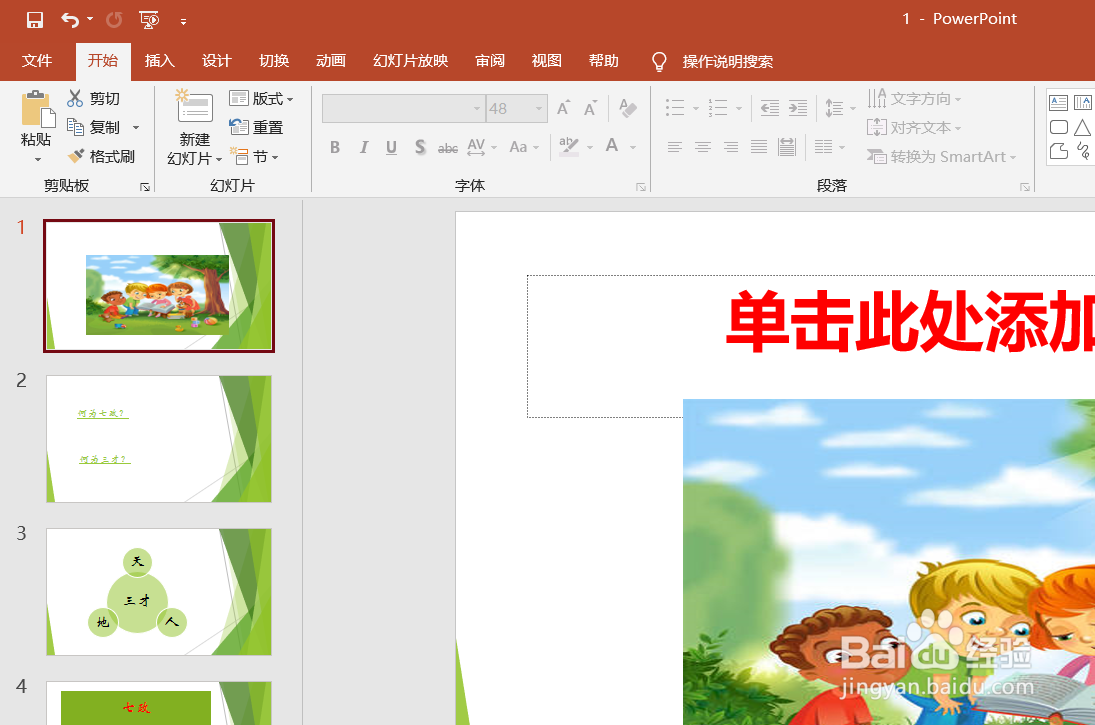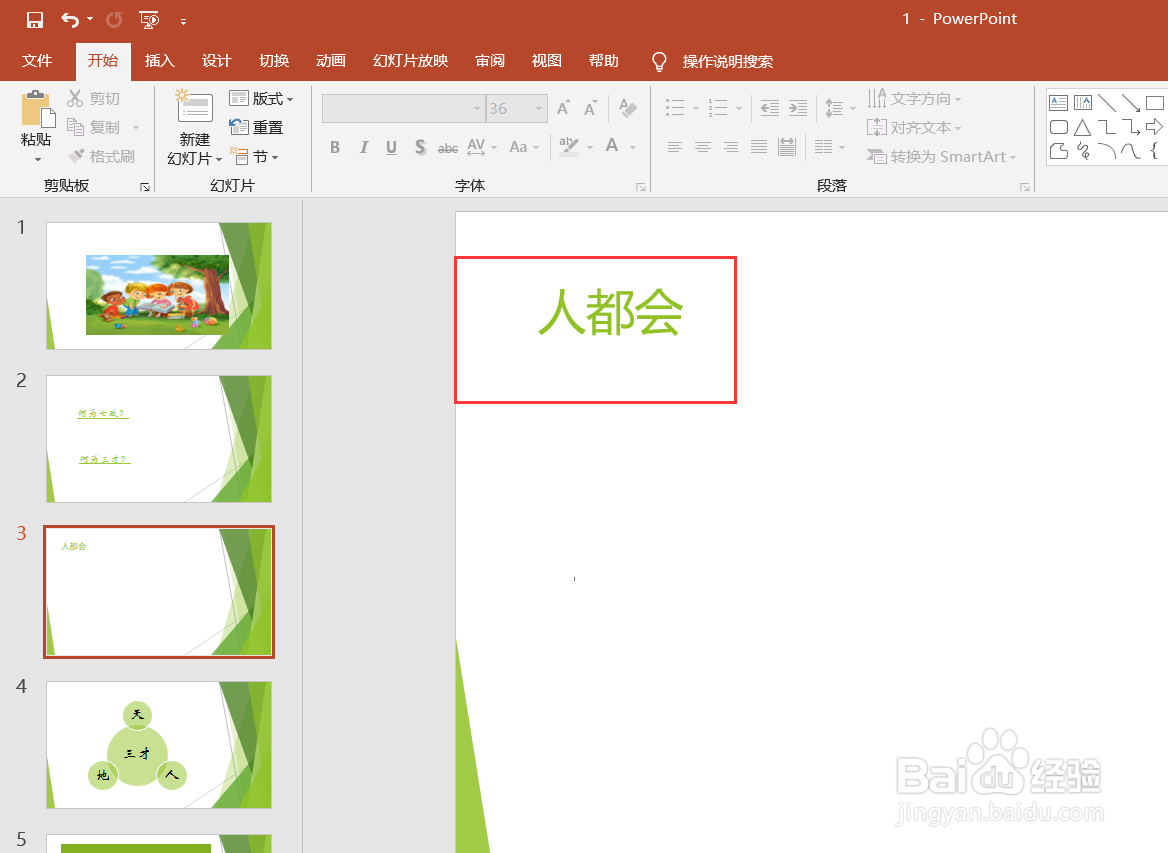如何在PPT文件中新建仅标题幻灯片
1、如何在PPT文件中新建仅标题幻灯片?第一步,我们进入PPT文件的页面,如下图所示。
2、第二步,在PPT文件的幻灯片页面,我们可以看到所有的幻灯片,那么我们选择其中的一张,比如我尺攵跋赈们选择第二张幻灯片,意味着我们在第二张幻灯片的下面插入新的幻灯片。
3、第三步,如下图所示,我们直接点击开始按钮。
4、第四步,在开始菜单栏里面,我没找到新建幻灯片按钮,点击这个按钮。
5、第五步,在新建幻灯片的下拉菜单里面,我们找到仅标题幻灯片的按钮,点击,插入成功。
6、最后,我们在新插入的幻灯片中进行文字编辑,然后点击保存按钮,设置成功。
声明:本网站引用、摘录或转载内容仅供网站访问者交流或参考,不代表本站立场,如存在版权或非法内容,请联系站长删除,联系邮箱:site.kefu@qq.com。
阅读量:96
阅读量:27
阅读量:58
阅读量:26
阅读量:38